CAD中线条颜色怎样修改?
CAD是目前一款比较热门的图形绘制软件,软件的功能强大,通过使用CAD可以帮助我们绘制各种各样的图形。有时候想要更好的图线我们的图形,会把线条的颜色做一个更改,那么CAD中线条颜色怎样修改?其实只要熟悉软件的功能就能做到,下面来示范一下给大家看看。
工具/软件
电脑型号:联想(Lenovo)天逸510S; 系统版本:Windows7; 软件版本:CAD2010
方法/步骤
第1步
首先我们一起来看一下一个例子图片,当然这个CAD图纸是我随便画的一个 是为了让我们更清楚的看出来颜色的区分,我们就随意画几条直线,分别华商不同的颜色
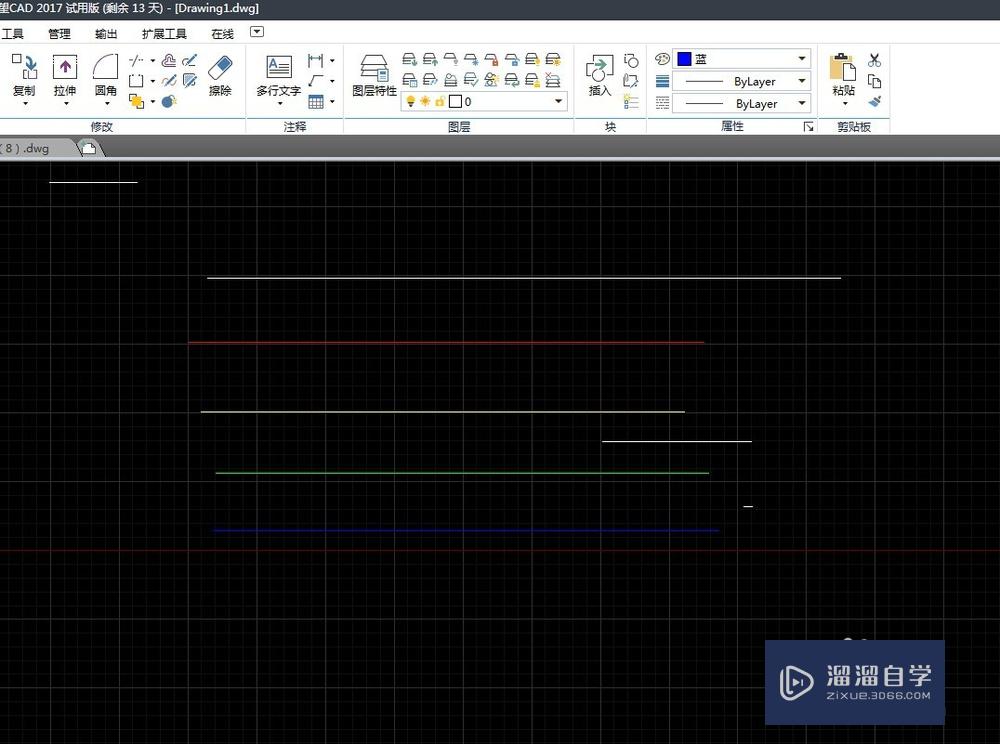
第2步
然后我们一起来看看 在这里我分别画了白色、红色、绿色、和蓝色,在我们平时所见的图纸中无非也就是这几种了,要想更改这个线条的颜色,我们首先要学会如何选中这个线条

第3步
我们采用框选的形式来选中这个线条,由右向左框选,选中之后就是上面的这个样子,然后我们来看下选中之后会有虚线状态,然后我们再看看右上角的选项里有哪些选项

第4步
在这个选项里我们是可以进行选择的,我们可以点击右下角的小三角来进行选择,里面有很多的颜色,我们在打印的时候一般选择白色的,这样子打印出来的比较清晰
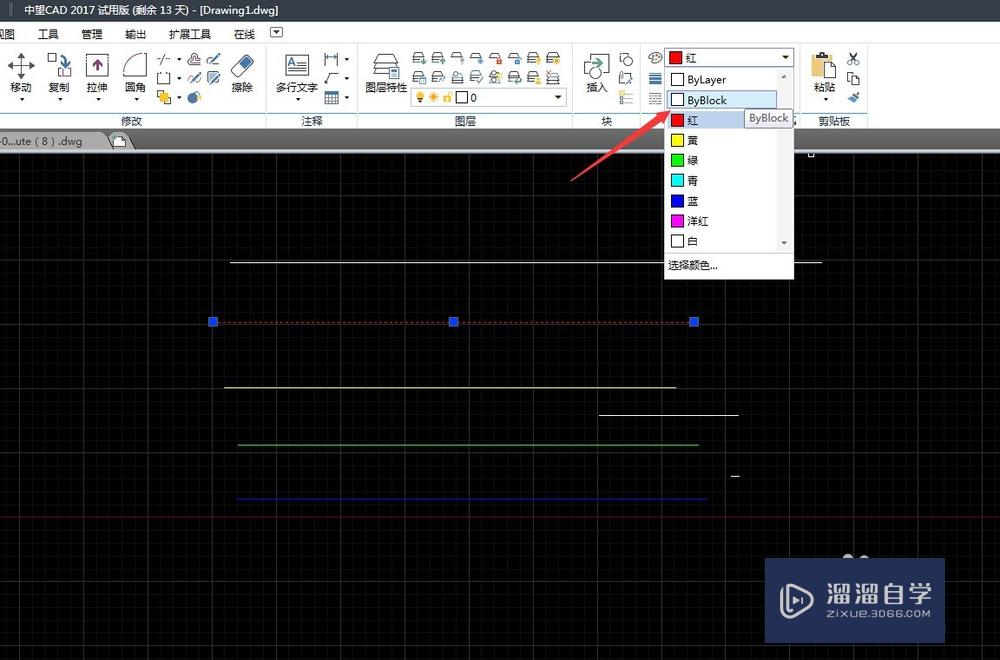
第5步
然后选择相应的颜色之后我们可以点击ESC退出按钮,退出选中状态,就可以完成颜色的更改了,这是我们单一的选择,对于线条比较少的时候可以实用,当然也可以一起选中

第6步
我们在图纸中线条比较多的时候也可以全选,按下全选按钮,也可以直接从右框到左,全选之后就可以全部呈现虚线状态,然后选择颜色的更改,和上面的步骤是一样的

温馨提示
以上就是关于“CAD中线条颜色怎样修改?”全部内容了,小编已经全部分享给大家了,还不会的小伙伴们可要用心学习哦!虽然刚开始接触CAD软件的时候会遇到很多不懂以及棘手的问题,但只要沉下心来先把基础打好,后续的学习过程就会顺利很多了。想要熟练的掌握现在赶紧打开自己的电脑进行实操吧!最后,希望以上的操作步骤对大家有所帮助。
- 上一篇:CAD怎样设置默认打印机?
- 下一篇:CAD中如何快速标志公差?


评论列表